近来很多网友问小编硬盘分区工具哪个好?在这里小编推荐用户使用硬盘分区大师中文版,为什么推荐它呢?第一:硬盘分区大师采用的是全中文界面,符合中国国情;第二:软件可以运行在windows平台上,对其小白用户来讲,只需按照提示操作即可;第三,也是硬盘分区大师最主要的功能,那就是可以移动、调整和合并分区,而不会影响硬盘原来的数据;第四就是兼容性好,无论是winxp、vista、win7、win8等系统都可以完美运行,绝对是你硬盘分区最好的帮手。
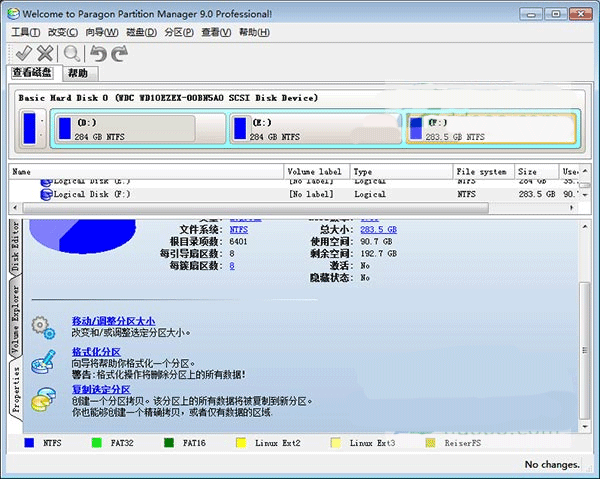
基本介绍
硬盘分区大师是一套磁盘管理软件,也是目前为止最好用的磁盘管理工具之一,能够优化磁盘使应用程序和系统速度变得更快,不损失磁盘数据下调整分区大小,对磁盘进行分区,并可以在不同的分区以及分区之间进行大小调整、移动、隐藏、合并、删除、格式化、搬移分区等操作,可复制整个硬盘资料到分区,恢复丢失或者删除的分区和数据,无需恢复受到破坏的系统就可磁盘数据恢复或拷贝到其他磁盘。硬盘分区大师软件界面简洁,使用方便,能够管理安装多操作系统,方便的转换系统分区格式,也有备份数据的功能,是分区最好的辅助工具。
软件功能
1、硬盘分区大师能够不损失硬盘资料下对硬盘分区做大小调整、能够将NTFS文件系统转换成FAT、FAT32或FAT32文件系统转、支持制作、格式化、删除、复制、隐藏、搬移分区、可复制整个硬盘资料到其它分区、支持长文件名、支持 FAT、FAT32、NTFS、HPFS、Ext2FS 分区和大于8GB大容量硬盘。
2、硬盘分区大师可以很容易地改变分区大小、参数等,并且不会造成数据丢失,支持改变FAT16/32和NTFS的簇大小,可在DOS或任何Windows版本下访问NTFS, Ext2FS分区数据,支持NTFS分区的MFT优化,可转换NTFS分区的版本(XP <-> 2000 <-> NT) 。
3、可复制整个硬盘资料到分区,恢复丢失或者删除的分区和数据,无需恢复受到破坏的系统就可磁盘数据恢复或拷贝到其他磁盘。
硬盘分区大师中文版怎么用?
硬盘分区大师界面非常友好,在界面上部分为硬盘的所有磁盘路径,标识着各个硬盘的容量,文件系统类型等等。下部分是可以执行的操作。这里的硬盘是4个分区,下面介绍2种常用的操作大家可以举一反三:
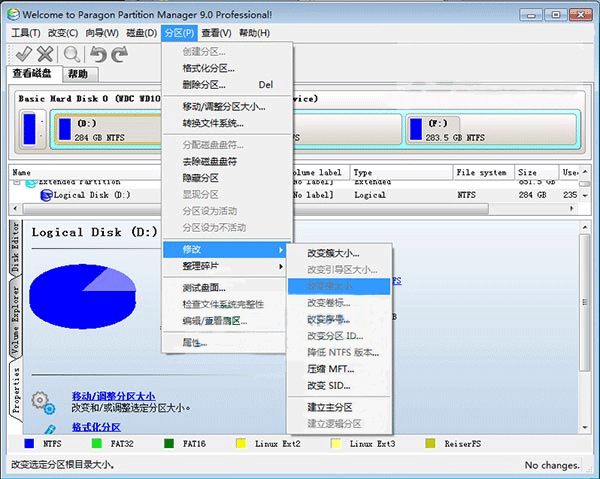
方法一:
1、C盘不变,E盘减小为30G,减小的空间给D盘。
介绍方法之前,我们先说明下硬盘的逻辑结构。硬盘在逻辑可以看作是线性的,就像紧挨着的3块地C、D、E,你把E想分一块给D,这个操作比较简单,因为D、E相邻,只要把E的一块拿出来给D就好了。但是硬盘还有一点比较特殊,就是D的地必须在一起,你要分E就必须把和E相邻的地给D,如果是E的他地方空闲,那就必须把E上的东西整体移动,使和D相邻的那块地方空闲,然后给D。

如图,黄色是已经存放数据的区域,白色是未使用区域,我们把E盘的空间分给D,实际是分E白的部分给D。这样实际的操作是把D白色的区域增大,E白色的区域减小,E黄色的区域向右移动。操作就非常简单了:单击选种E盘,右键,选择调整容量/移动
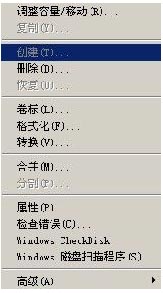
深紫红色表示已经存放数据的区域,浅紫红色表示未使用区域,黑色表示空闲区域。最小容量就是深紫红色区域,新分区必须能容纳这个区域.最大容量是该分区和它周围的所有黑色区域的大小,是新分区最大的容量.你可以拖动紫红色区域两侧的箭头调整大小。把鼠标放在紫红色区域回出现十字箭头,这样就能调整E盘在硬盘中的位置。你也可以在新建容量上输入30836,然后把E盘向右拖动,使空闲区域在E盘左侧,这样空闲区域就直接可以分配给D盘。

单击确定后磁盘逻辑图会发生如下变化

如果只输入30836,不移动,会出现这样的结果

这样黑色区域不能直接分给D。接下来单击选种D盘,右键,选择调整容量/移动,在新建容量中输入最大容量即可,也可以拖动紫红色区域右侧的箭头,拖到最右侧.

方法二、
D盘不变,E盘减小为30G,减小的空间给C盘。
明白了上面的操作,这个操作就相对容易了,只需把E盘调整为30836,然后把E盘向右拖动,使空闲区域在E盘左侧,在把D盘向右拖动,使空闲区域在D盘左侧

最后调整C的容量.

点击左侧的撤消可以撤消操作。最后点击左侧的应用,会提示你是否挂起操作,选择是会重起系统,并在启动WINDOWS前来执行调整操作。
注意事项
硬盘分区大师调整硬盘分区大小理论上不会破坏原有数据,但是调整操作存在风险,建议大家事先备份重要数据。附上计算硬盘整数分区大小的公式,分区大小显示为整数的计算方法:想要的大小为G,单位是GB,计算分区设置大小M的公式:M=(G-1)*4+1024*G例如:如果是30GB的分区,就是(30-1)*4+1024*30=30836MB- 硬盘分区软件
-
 更多 (25个) >>可以对硬盘进行分区的软件 硬盘(也常被误叫磁盘)分区工具是小伙伴们装机、装系统时会需要的工具。大家都知道装系统的时候给系统盘更多的硬盘空间会提高电脑运行的流畅度,增长硬盘的寿命。分区工具便是用来完成这项任务的。那么,硬盘分区工具又有哪些呢?小编献上硬盘分区工具大全,里面有着各种不同的分区软件,比如傲梅分区助手、diskgenius、分区魔术师等等,有需求的朋友们可以来挑选下载体验。
更多 (25个) >>可以对硬盘进行分区的软件 硬盘(也常被误叫磁盘)分区工具是小伙伴们装机、装系统时会需要的工具。大家都知道装系统的时候给系统盘更多的硬盘空间会提高电脑运行的流畅度,增长硬盘的寿命。分区工具便是用来完成这项任务的。那么,硬盘分区工具又有哪些呢?小编献上硬盘分区工具大全,里面有着各种不同的分区软件,比如傲梅分区助手、diskgenius、分区魔术师等等,有需求的朋友们可以来挑选下载体验。 -
-

veracrypt中文版 42.97M
查看/简体中文v1.26.20 -

傲梅分区助手绿色免安装版 50.5M
查看/简体中文v10.6.0 -

DQI一键分区工具 834K
查看/简体中文v2.19绿色版 -

active partition manager官方版 19.68M
查看/简体中文v23.0.0 -

独品u盘pe系统软件 60.64M
查看/简体中文v12.7.20绿色版 -

虚拟分区魔术师免费版 406K
查看/简体中文v4.76绿色版 -

ghost一键自动分区 1.45M
查看/简体中文 -

FBDISK坏盘分区器(Fixed Bad Disk) 17K
查看/英文v1.4绿色版 -

EASEUS Partition Master专业版 1.94M
查看/简体中文v19.2.0 -

gparted(linux磁盘分区工具) 488M
查看/简体中文官方版 -

程祥一键分区工具 1.44M
查看/简体中文v1.3绿色版 -

aomei dynamic disk manager(动态硬盘分区工具) 10.3M
查看/英文v1.2专业版 -

磁盘分区工具(EASEUS Partition Manager Server) 1.53M
查看/简体中文v1.6.3专业中文版 -

diskgenius免费版 35.27M
查看/简体中文v5.6.1.1580免安装绿色版 -

硬盘分区大师中文版 5.82M
查看/简体中文v9.0绿色专业版 -
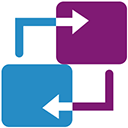
Easy Image X2官方版 9.67M
查看/简体中文v2.19.827.1718
-
发表评论
0条评论软件排行榜
- 1diskgenius完美破解版 v5.6.1.1580
- 2MyDiskTest扩容检测工具 v2.98绿色版
- 3hd tune pro硬盘检测工具 v6.00绿色版
- 4hard disk sentinel pro绿色专业注册版 v6.20.5
- 5easeus partition master中文版 v19.2.0
- 6SpaceSniffer完美汉化版 v1.3.0.2绿色版
- 7Parted Magic(磁盘工具箱) v2024.09.13
- 8samsung magician官方版 v8.2.0
- 9WD SSD Dashboard(西数固态硬盘工具) v4.1.2.4官方版
- 10TreeSize Free v9.4.1.2001绿色版
热门推荐
 Disk Savvy(硬盘分析工具) v16.8.3210.79M / 简体中文
Disk Savvy(硬盘分析工具) v16.8.3210.79M / 简体中文 WinToHDD v6.6.1.0官方版10.25M / 简体中文
WinToHDD v6.6.1.0官方版10.25M / 简体中文 WinContig(磁盘碎片整理工具) v5.0.3.11.18M / 多国语言[中文]
WinContig(磁盘碎片整理工具) v5.0.3.11.18M / 多国语言[中文] iobit smartdefrag中文版 v10.3.0.43522.48M / 简体中文
iobit smartdefrag中文版 v10.3.0.43522.48M / 简体中文 傲梅分区助手专业版 v10.7.077.05M / 简体中文
傲梅分区助手专业版 v10.7.077.05M / 简体中文 SSD固态硬盘优化软件(Tweak-SSD) V2.0.3官方版13.17M / 英文
SSD固态硬盘优化软件(Tweak-SSD) V2.0.3官方版13.17M / 英文 UltraDefrag中文版 v7.1.42.28M / 多国语言
UltraDefrag中文版 v7.1.42.28M / 多国语言 SSD-Z(ssd固态硬盘测试工具) v16.09.09绿色版348K / 简体中文
SSD-Z(ssd固态硬盘测试工具) v16.09.09绿色版348K / 简体中文 WD Align Utility v2.0.10766.53M / 英文
WD Align Utility v2.0.10766.53M / 英文 Intel SSD Toolbox(英特尔固态硬盘优化工具) v3.5.15官方版77.42M / 英文
Intel SSD Toolbox(英特尔固态硬盘优化工具) v3.5.15官方版77.42M / 英文



















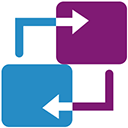
 Disk Savvy(硬盘分析工具) v16.8.32
Disk Savvy(硬盘分析工具) v16.8.32 WinToHDD v6.6.1.0官方版
WinToHDD v6.6.1.0官方版 WinContig(磁盘碎片整理工具) v5.0.3.1
WinContig(磁盘碎片整理工具) v5.0.3.1 iobit smartdefrag中文版 v10.3.0.435
iobit smartdefrag中文版 v10.3.0.435 傲梅分区助手专业版 v10.7.0
傲梅分区助手专业版 v10.7.0 SSD固态硬盘优化软件(Tweak-SSD) V2.0.3官方版
SSD固态硬盘优化软件(Tweak-SSD) V2.0.3官方版 UltraDefrag中文版 v7.1.4
UltraDefrag中文版 v7.1.4 SSD-Z(ssd固态硬盘测试工具) v16.09.09绿色版
SSD-Z(ssd固态硬盘测试工具) v16.09.09绿色版 WD Align Utility v2.0.107
WD Align Utility v2.0.107 Intel SSD Toolbox(英特尔固态硬盘优化工具) v3.5.15官方版
Intel SSD Toolbox(英特尔固态硬盘优化工具) v3.5.15官方版 赣公网安备36010602000168号,版权投诉请发邮件到ddooocom#126.com(请将#换成@),我们会尽快处理
赣公网安备36010602000168号,版权投诉请发邮件到ddooocom#126.com(请将#换成@),我们会尽快处理